house
| WWW を検索 本サイト内を検索 |
|
| ホーム > スケジュール管理 - 電子回路・部品関連/科学分析ソフト/情報を提供するソフト・ハウス - | |

| 科学分析ツール他 |
| FFT Analyzer |
| Filter Design Assistant |
| エレクトロニクス雑学辞典 |
| 電子部品解析ツール |
| Resonator入門 |
| Impedance Simulator |
| Oscillation Analyzer |
| Filter入門 |
| Filter Analyzer |
| Filter Maching Simuator |
| スケジュール管理ソフト |
| スケジュールメモ |
| お天気ソフト |
| お天気Watcher |
| 翻訳ソフト |
| Webオンラインテキスト翻訳 |
| What's New |
| 開発履歴 |
| Link |
| 略語辞典 |
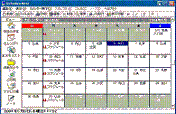 |
だうんろ~ど(SchMemo335.zip 1450kB) 日本語 Windows 95/98/Me/NT版(version 2.95)はこちらよりダウンロード出来ます。 ※アップデートの方はEXEファイルのみ上書きしてください。 |
|||
|
|
||||
| 概要 | スケジュールメモは、付箋紙型メモとデスクトップカレンダーを組み合わせた簡易スケジュール管理ソフトです。 付箋紙型メモにメモ、タイトルとスケジュール情報を付加して張付けるだけで、デスクトップカレンダー上の予定日にマークを自動的に付けます。デスクトップカレンダーを見れば、簡単にスケジュールが確認できます。 多機能で非常に優れたスケジュール管理ソフトが多くありますが、多機能であるがゆえにせっかくの機能を使いこなせず、スケジュール手帳を手放せない方が多いのではないでしょうか。 スケジュールメモは、必要最低限のスケジュール管理機能だけしか持ち合わせませんが、入力と閲覧機能に優れた付箋紙ソフトと、視認性に優れたデスクトップカレンダーを組合わせ、どなたにも簡単に使いこなせるものにしてあります。 スケジュール管理はもちろんのこと、付箋メモ、カレンダーなど、自分流に自由にお使い下さい。 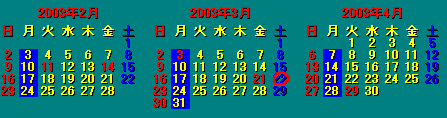 |
|||
| 動作環境 インストール アンインストール アップデート おしゃべり機能 iCal天気情報 |
||||
| 使い方 | ||||
| 環境設定 スケジュールメモの作成 ご利用上の注意 開発履歴 |
||||

動作環境 |
||||
| スケジュールメモのインストール方法。 ダウンロードしたSchMemo.zipを解凍します。解凍したファイルの中にあるinstall.exeを実行して下さい。インストールが開始されますので、指示に従って下さい。 [注意] 解凍先フォルダの名前には、半角アルファベットを使用して下さい。 インストーラは、日本語名のフォルダには対応しておりません。 スケジュールメモのアンインストール方法。 コントロールパネルの 「アプリケーションの追加と削除」 から 「スケジュールメモ」 を選択し、「追加と削除」 ボタンをクリックします。 スケジュールメモのアップデート方法。 ①ダウンロードしたSchMemo.zipを解凍します。 ②SchMemo.exeをインストール先のフォルダへ上書きコピーします。 [注意] 一旦、アンインストールした後、再インストールしてもOKですが、その際スケジュールメモ情報が消えますので注意してください。その場合、以下の対策を前もって行っておくと回避できます。 ①以下、データのバックアップを取ります。 ・dataフォルダ内の*.rtfファイルおよびSchMemo.dat ・EventDay1.dat ・HolidayCldr1.dat ・address.dat ②インポート機能を利用して以下メモデータを結合します。 ・dataフォルダ内の*.rtfファイルおよびSchMemo.dat ③祝祭日・特別日データを上書きコピーし、復元します。 ④アドレス帳データを上書きコピーし、復元します。 おしゃべり機能のための準備。 このおしゃべり機能を利用するにはMicrosoft SAPI4.0以降がインストールされている必要があります。 MicroSoft SAPIダウンロードサイトから必要なファイルをダウンロードし、Windows95/98/NTの場合、1~4を、それ以降の場合、3~4をインストールしてください。 MicroSoft SAPIダウンロードサイト:http://www.microsoft.com/msagent/downloads/user.asp
iCal天気情報を取得、表示する方法 Internet上で公開されているiCal形式の天気予報情報を自動取得し、「本日の予定」画面(下記参照)に表示します。 天気情報を表示するは表示する地域設定し、メニュー「天気情報更新」を選択するだけでOKです。 あとは自動的更新(1時間毎)され、表示します。 次回の起動時には、起動の1分後に自動更新し、あとは1時間ごとに自動更新します。 <表示する地域の設定方法> 天気情報の地域設定は以下の2通りで設定できます。 尚、中止するにはメニュー「地域設定」「天気情報収集しない」を選択ください。 (1)リストより選択 タスクトレイにマウスを置き、左クリックしてポップアップメニューを表示させます。 メニュー「地域設定」「リストから選択」「北海道/東北/関東・・・」「道北/道東/・・・」 「稚内/旭川・・・」の順に選択します。 (2)手動で入力 手動で入力する場合、まず、地域名を入れ、次にiCal天気情報データの所在元URL を入力します。 <表示方法> 表示する地域の設定が終われば、あとは自動更新(1時間毎)され、表示しますが、直ぐに表示したい場合はメニュー「天気情報更新」を選択し、更新させましょう。 <iCal天気情報データについて> Internetで公開されているiCal形式の天気予報データを利用して天気予報を表示しております。 iCal形式データの内、「SUMMARY」のデータを利用していますので、「SUMMARY」に天気予報情報がない場合、希望のデータが表示されないことがありますのでご注意ください。 また、公開されているiCal形式の天気予報データは当方の管理下にはありませんので、予期しない中止、あるいは情報の遅延、停止等があります。 [iCal天気予報データ例] iCal形式については関連サイトをご参照ください。 以下、iCal形式のデータ例を掲載しました。 本ソフトでは8日分の「DTSTART」「SUMMARY」をWebより、取得し 利用しています。 BEGIN:VCALENDAR PRODID: ・・・・ VERSION:2.0 METHOD:PUBLISH CALSCALE:GREGORIAN ・・・・ BEGIN:VEVENT UID: ・・・・ DESCRIPTION:[ 稚内 ] 01日の天気は晴れ、最高気温は20℃ 最低気温は15℃でしょう。 DTSTART:20061001 DTEND:20061002 SUMMARY:晴れ 20℃/15℃ END:VEVENT ・・・・ BEGIN:VEVENT UID:livedoor-weather/forecast/ical/1a/1/2006-10-08 DESCRIPTION: ・・・・ [ 稚内 ] 08日の天気は晴時々曇、最高気温は17℃ 最低気温は11℃でしょう。 DTSTART:20061008 DTEND:20061009 SUMMARY:晴時々曇 17℃/11℃ END:VEVENT ・・・・ END:VCALENDAR |
||||
| 機能説明 スケジュールメモ ・文字単位でフォント変更 ・メモ背景色変更 ・タイムスタンプの挿入 ・テキストファイル(*.txt)、リッチテキストファイル(*.rtf)のインストール ・メモ表示形態選択(内容全体、タイトル、アイコン、非表示) ・アイコンの変更 ・メモの印刷 ・メモの整列(水平揃え、右揃え、左揃え) ・アラーム/スケジュール設定 (毎日、毎曜日、期日指定) ・事前、経過後の表示設定 ・アラーム音設定 ・テンプレート設定(初期、事前、事後表示スタイル) ・マウス動作設定 ・メモ情報保存先設定 ・インポート機能により、他のPCで作成されたメモ情報を読込み メモ情報を統合します。 カレンダー ・表示形式選択機能 表示月数設定(1ヶ月、3ヶ月、6ヶ月、12ヶ月) 7曜表示、帯表示選択 縦・横表示選択 ・前月・次月・今月表示 ・日付指定表示 ・GUI設定 (影付き表示、外枠付き表示) ・背景設定 (背景の透明・半透明設定、背景画像、背景色設定、) ・開始日設定(月曜・日曜) ・言語設定(日本語・英語) ・フォント・文字色の変更機能 ・祝祭日・特別日の追加・編集機能 ・カレンダー印刷 |
||||
| 環境設定 特に設定しなくても、直ぐに使用できますが、自分好みにカスタマイズできます。 オプション設定 ・メモ初期設定 (初期、事前、事後表示スタイル) ・メモ保存フォルダ インストール先のフォルダの下に「data」というフォルダが作られますので、これが初期設定されています。FDなどで持ち運びたいときはFDに設定できます。 ・マウスの動作設定ができます。 メモのダブルクリックは、編集モード移行、タイトル/内容表示、アイコン/内容表示の3通りに変えられます。 ・スケジュール予定日のカレンダー表示方法 予定日をカレンダーへの表示方法および色を設定できます。 カレンダー設定 ・カレンダーの種類 7曜日、帯の2通りから選べます。 更に表示月数、縦・横表示の選択ができます。 ・カレンダーのフォント設定ができます。 ・言語設定 日本語と英語表示を選べます。 ・7曜日表示時の開始曜日を選べます。 ・カレンダー枠の有り無し設定。 ・影付き有り無し設定。 ・背景設定 背景を透明、半透明、背景色、写真などのイメージ画像などを設定できます。 |
||||
| スケジュールメモの作成 まず、メモを作りましょう。 1.作り方 以下の2通りでメモ作成ダイアログボックスを開きます。 ・タスクトレイのアイコンをダブルクリックします。 ・タスクトレイのアイコンを右クリックでポップメニューを表示し、新規作成を選択します。 2.タイトルとメモ内容をを記入します。 「編集」タブを開きます。 タイトルは、メモをタイトル表示したときに表示されます。また、カレンダーにスケジュールされたとき、予定日にアイコンを置くと見ることができます。 メモ内容は、文字単位でフォントが変更できます。 タイトルは、文字色のみ変更できますが、文字単位では設定できません。 ※タイトルとメモ内容は必ず記入します。 3.デスクトップへ張付け/保存 「デスクトップへ張付け」の場合、デスクトップ上へ付箋メモとして貼り付けます。「保存」の場合、デスクトップへ貼り付けせず、メモを保存します。 4.スケジュール/アラーム設定 カレンダーへの予定日表示、事前通知、予定日通知、経過後通知、アラーム設定が行えます。 「スケジュール設定」タブを開きます。 ※スケジュールとアラームの日付・時間設定は兼用しています。 ・スケジュールの種類を設定します。 未設定、毎日設定、毎週設定、期日設定のいずれかを選択します。 ・アラーム設定 アラーム設定にチェックした場合、予定日にメモを点滅が可能になり、チェックしない場合、カレンダーへの予定日表示のみになります。 これで、スケジュールメモは出来上がりです。 |
||||
| スケジュールメモを上手に使っていただくための注意点です。 デスクトップカレンダーが透明にならない! カレンダーの背景を透明にする機能を設定しても、まれに他のウィンドウ画面が残る場合があります。 WindowsME以前のOSでも透明化を実現するためにウィンドウの変更を監視するように設定しておりますが、どうしてもウィンドウの動きについて行けず、残像が残ることがあります。 [対策] カレンダーをクリックすると、カレンダー画面を強制的に再描画するようにしました。これで透明カレンダーに戻ります。 →Version 3.01以降で修正しました。 メモ情報のバックアップ メモ情報は、定期的にバックアップされることをお奨めします。もし、メモ情報の破損等が生じた場合、バックアップしたメモ情報を保存フォルダ内にコピーするか、あるいはインポート機能で情報を読み込むことが出来ます。 画像データについて 当ソフトは、書式付きテキストには対応していますが、画像データおよび画像データ付きファイルには対応しておりません。 カレンダー予定日マークの重なり カレンダー上に予定日マークを10種類設定できますが、同じ日に複数の種類の異なる予定がある場合、予定日マークが重なって表示されます。 予定日マークは、メモ作成日の古い物から描画しますので、重なりには気を付けてお使いください。 デスクトップのプロパティを大きいフォントから、小さいフォントにした場合(あるいはその逆操作) デスクトップのフォント変更した場合、メモ表示内から文字がはみ出すことがあります。 本文表示のメモサイズを事前に計算しているためです。 [対策] 編集モードに入り、再度メモ保存していただければ、この現象は回避されます。 メモのサイズ 入力文字数を多くしすぎるとメモのサイズが大きくなり、デスクトップ画面からはみ出てしまい、表示しきれないことがありますので、メモサイズにはご注意ください。 表示メモ最大数 表示メモ最大数を超えると警告がでます。 表示メモ最大数を増やすためには、タスクトレイ上からポップアップメニューを表示させ、「オプション」-「メモ表示最大数」を大きくします。 但し、再度、本ソフトを再起動するまで、有効になりませんのでご注意下さい。 |
||||
| 開発履歴 |
||||
| 2010/10/24 | SchMemo335zip ・日付処理に不具合があり、修正。 |
|||
| 2009/3/2 | SchMemo334zip ・デスクトップカレンダーの表示不具合を修正。 |
|||
| 2008/9/21 | SchMemo333.zip ・スケジュール機能に不具合があり、修正。 |
|||
| 2008/2/15 | SchMemo332.zip ・おしゃべり機能を一部変更。 |
|||
| 2008/1/11 | SchMemo331.zip ・デスクトップメモの表示方法を一部変更。 |
|||
| 2007/11/9 | SchMemo330.zip ・スケジュールノートの祭日設定の不具合を修正。 |
|||
| 2007/10/23 | SchMemo322.zip ・デスクトップカレンダーに表示されるマークにユーザー設定マーク機能を追加。 ・マーク表示不具合を修正。 |
|||
| 2007/10/15 | SchMemo310.zip ・デスクトップメモ初期設定表示の不具合修正。 ・スケジュールノートのゴミ箱/非表示メモにおけるキー押下での不具合を修正。 |
|||
| 2007/9/19 | SchMemo307.zip ・デスクトップメモ内容表示の不具合修正。 ・メモのインポート不具合を修正。 |
|||
| 2007/8/31 | SchMemo304.zip ・インポート機能不具合の修正 |
|||
| 2007/8/29 | SchMemo303.zip ・透過機能の修正。 これにに伴い、対応OSをWindows2000、WindowsXPへ変更。 ・スケジュールメモのサイズを自在に変更できるよう仕様変更。 ・スケジュールメモの仕様変更に伴うメモ作成方法等の変更。 ・バージョン情報ダイアログを閉じる際のエラー修正。 ・非表示メモの通知方法を変更。 ・カレンダーの背景表示方法の変更。 ・ハッピーマンデー対応修正。 |
|||
| 2007/6/9 | SchMemo2095.zip ・スケジュールメモの場所に空白が入力するとエラーになる不具合を修正。 |
|||
| 2007/5/4 | SchMemo2094.zip ・特別日設定エラーを修正。 ・ハッピーマンデー対応修正。 |
|||
| 2007/5/3 | SchMemo2092.zip ・毎週指定スケジュールの表示エラーを修正。 |
|||
| 2007/4/22 | SchMemo2091.zip ・カレンダー一時非表示でのエラーを修正。 |
|||
| 2006/11/28 | SchMemo2085.zip ・アラーム警告時のタスクアイコンをアニメーション・ベルへ変更。 |
|||
| 2006/11/19 | SchMemo2084.zip ・iCal天気情報の不具合を修正。 ・本日表示の不具合を修正。 ・毎日/毎曜日/隔週曜日/毎月表示の不具合を修正。 ・ToDoリストに状態をし消すベル・アイコンを表示。 |
|||
| 2006/10/28 | SchMemo2080.zip ・iCal天気情報を表示できる機能を追加。 |
|||
| 2006/9/21 | SchMemo2071.zip ・メモの背景を透過する機能を追加。 |
|||
| 2006/9/3 | SchMemo2070.zip ・vCalender形式でメール送信機能を追加。 |
|||
| 2006/8/22 | SchMemo2069.zip ・vCalender/iCalender/CSV形式でのエクスポート機能を追加。 |
|||
| 2006/8/3 | SchMemo2068.zip ・アイコン整列不具合を修正。 |
|||
| 2006/7/11 | SchMemo2067.zip ・起動不具合を修正。 |
|||
| 2006/6/15 | SchMemo2065.zip ・メモ設定状態を以前の状態に戻す機能(Undo)追加した。 |
|||
| 2006/6/12 | SchMemo2064.zip ・指定のメモだけを整列できるように機能追加した。 ・デスクトップ上のメモから、直接内容をクリップボードにコピーできるようにした。 ・タスクトレイのTipsに本日の予定件数を追加表示。 ・本日予定のメモが点滅すると同時にタスクトレイアイコンも点滅するようにした。 |
|||
| 2006/2/2 | SchMemo2063.zip ・カレンダーがDaily表示時、イベントとスケジュールが存在すると時間帯表示のときエラーが出るのを修正。 |
|||
| 2006/1/2 | SchMemo2062.zip ・カレンダーの半透明背景不具合を修正。 ・旧暦計算誤差を修正。 |
|||
| 2005/11/6 | SchMemo2061.zip ・カレンダーの祝祭日表示不具合を修正。 ・デスクトップメモのサイズ変更機能を修正。 |
|||
| 2005/10/28 | SchMemo206.zip ・おしゃべり機能を追加。 ・デスクトップメモのサイズを最大/縮小表示にワンクリックで変更できるように機能追加。 ・デスクトップ上のメモに異なるメモ内容が表示される不具合を修正。 |
|||
| 2005/5/5 | SchMemo2054.zip ・全メモリスト表示とToDoリストが競合するのを回避。 ・全メモリスト表示に1ヶ月/6ヶ月/1年以前のものを表示しない機能を追加。 |
|||
| 2005/4/1 | SchMemo2053.zip ・先月のカレンダーに祝祭日が表示されないのを修正。 |
|||
| 2004/9/24 | SchMemo2052.zip ・カレンダー上のピンマークの背景が透過にならない不具合を修正。 ・月相計算を修正。 ・旧暦表示画面の和暦表示を修正 ・翌年の祝祭日表示修正。 |
|||
| 2004/8/17 | SchMemo205.zip ・本日の予定:72候不具合修正、特別日表示不具合修正 |
|||
| 2004/6/11 | SchMemo204.zip ・アドレス帳:グループ指定が編集できない不具合を修正。 ・本日の予定:複数日スケジュールの表示不具合を修正。 ・Monthlyカレンダー:スケジュールを右クリックしたとき発生するエラーを修正 ・本日の予定:毎日スケジュールの表示不具合を修正。 ・72候計算不具合を修正。 |
|||
| 2004/5/26 | SchMemo2032.zip ・Monthly/Weekly/本日の予定で複数日スケジュールメモ表示不具合を修正。 ・アドレス帳:新規作成での不具合を修正。 ・ノート:複数後検索の不具合を修正。 |
|||
| 2004/5/20 | SchMemo203.zip ・以下機能をスケジュールノートに移行し、操作性を改善。 本日の予定 全メモリスト 非表示リスト メモ検索 アドレス帳 ・スケジュールノートに以下機能を追加。 ノート(辞書機能) 旧暦情報表示(旧暦、六曜、24節気、月齢、月層、干支等) |
|||
| 2003/11/9 | SchMemo201e.zip ・スケジュールノートで翌年の祝祭日・特別日が反映されない不具合を修正。 |
|||
| 2003/10/31 | SchMemo201d.zip ・スケジュールノートで大の月の31日、小の月を指定するとエラー発生を修正。 |
|||
| 2003/10/25 | SchMemo201c.zip ・スケジュールノートで土曜日にスケジュールが表示されないのを対策。 ・スケジュールメモ保存フォルダ不具合を対策。 |
|||
| 2003/10/7 | SchMemo201b.zip ・ID入力欄に"-"が自動入力され、ID自体が入力できないというエラーを修正。 |
|||
| 2003/9/30 | SchMemo201a.zip ・「メモを非表示にした後、全てタイトル表示にするとエラーになる」対策。 |
|||
| 2003/9/25 | SchMemo201.zip ・「タスクトレイからアイコンが消える」対策。 WindowsXP エクスプローラの不具合からアイコンが消える現象を改善しました。 ・カレンダー上の予定日をALTキー+左クリックするとその日のスケジュール詳細を表示する機能を追加。 |
|||
| 2003/8/31: | SchMemo200.zip ・タイトル表示メモ、本文表示メモの概観を変更。 メモ右上「×」を配置し、「×」をクリックすることにより、簡単に メモを非表示に出来る。 本文表示の最下段にスケジュール日時を表示。 ・メモ検索機能追加。 非表示・表示に関わらず本文およびタイトルすべての情報から キーワードを検索し、そのキーワードを含むメモをリストアップされます。 ・メモサイズの固定機能追加 メモサイズが巨大化しないように指定されたサイズに制限できます。 ・ディスクトップカレンダー右上に非表示ボタン「×」を配置し、「×」をクリックすることにより、簡単にカレンダーを非表示に出来る。 |
|||
| 2003/8/11: | SchMemo110.zip ・これまでのスケジュール一覧機能を1週間分のスケジュールが確認できる「スケジュールノート」機能に変更。 |
|||
| 2003/7/2: | SchMemo101.zip ・簡易電話帳PocketAddressを同梱。 ・インポート後、メモが操作できないエラーを修正。 |
|||
| 2003/6/18: | SchMemo100b.zip ・デスクトップ領域外のメモ位置を矯正。 ・インポート時、その内容、日程情報も書き換えるようにした。 ・メモ編集中に他のメモをクリックするとそのメモ内容が変わる。 ・インポートがサイズがおかしい。 ・祝祭日の曜日指定で1日ずれる。 ・WindouwsXPで事前表示のアイコンの色がうまく変化しないのを修正。 ・カレンダーを来月に移行しても30秒後には今月に戻るのを修正。 ・カレンダーを来月表示で来々月に移るのを修正。 |
|||
| 2003/5/17: | SchMemo100a.zip ・ポップアップ以外でヘルプが無いというエラー発生するのを修正。 ・画面フォントサイズの違うPCでメモ内のアイコンがはみ出るのを修正。 ・メモを非表示にした後、全メモを一時的に非表示にするとエラーが発生するのを修正。 |
|||
| 2003/5/12: | 初公開 SchMem100.zip | |||